低配置电脑安装win11如何加快运行速度 低配置电脑怎么提高win11系统运行速度
更新时间:2024-01-19 10:44:04作者:xinxin
由于微软对win11正式版系统的电脑安装有最低硬件配置要求,因此也能够保证电脑的流畅运行,当然有些用户的win11系统由于电脑配置较低的缘故,这时也往往会导致电脑运行出现卡顿的情况,对此低配置电脑安装win11如何加快运行速度呢?今天就来教大家低配置电脑怎么提高win11系统运行速度,一起来了解下吧。
具体方法如下:
方法一:
1、因为硬件配置不足,不足以支撑win11的系统动画和特效。
2、这时候可以先通过开始菜单进入系统“设置”。
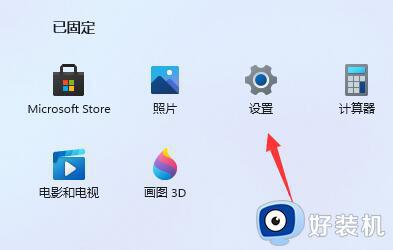
3、然后在左上角搜索框中搜索“性能”进入“调整Windows的外观和性能”。
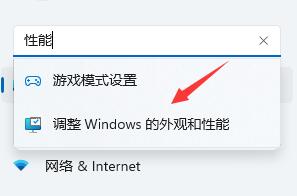
4、接着在视觉效果下方勾选“调整为最佳性能”。
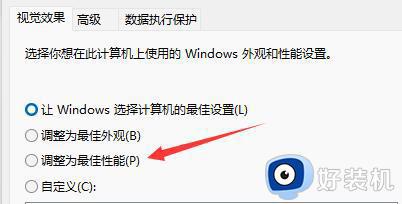
5、设置完成之后点击下面的“确定”就可以了。
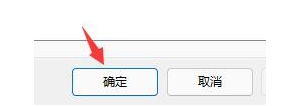
方法二:
1、如果我们使用了最佳性能,还是卡顿,那么有可能是我们系统自带的服务功能太多了。
2、大家可以尝试下载一个win11纯净版系统。
3、因为纯净版的系统删除了很多不必要的服务和功能,能够大大降低系统对于硬件的负载,避免卡顿的情况出现。
上述就是小编带来的低配置电脑怎么提高win11系统运行速度所有步骤了,还有不懂得用户就可以根据小编的方法来操作吧,希望本文能够对大家有所帮助。
低配置电脑安装win11如何加快运行速度 低配置电脑怎么提高win11系统运行速度相关教程
- win11如何加快电脑运行速度 win11加快电脑运行速度的两种方法
- win11运行速度慢怎么办 更新win11后运行速度慢不流畅解决方法
- win11gpu加速有必要开吗 win11快速开启gpu加速的方法
- win11系统最低要求是什么 win11系统的硬件最低配置要求介绍
- win11系统要求配置是什么 win11系统安装要求配置介绍
- Win11硬件加速开启步骤 Win11硬件加速配置方法
- 升级win11系统提示此电脑不满足运行最低系统要求解决方法
- win11响应慢怎么办 win11响应速度超慢处理方法
- windows11性能怎样提升 四种提升windows11性能的方法
- win11正式版配置要求高吗 正式版win11安装要求最低配置是什么
- win11家庭版右键怎么直接打开所有选项的方法 win11家庭版右键如何显示所有选项
- win11家庭版右键没有bitlocker怎么办 win11家庭版找不到bitlocker如何处理
- win11家庭版任务栏怎么透明 win11家庭版任务栏设置成透明的步骤
- win11家庭版无法访问u盘怎么回事 win11家庭版u盘拒绝访问怎么解决
- win11自动输入密码登录设置方法 win11怎样设置开机自动输入密登陆
- win11界面乱跳怎么办 win11界面跳屏如何处理
win11教程推荐
- 1 win11安装ie浏览器的方法 win11如何安装IE浏览器
- 2 win11截图怎么操作 win11截图的几种方法
- 3 win11桌面字体颜色怎么改 win11如何更换字体颜色
- 4 电脑怎么取消更新win11系统 电脑如何取消更新系统win11
- 5 win10鼠标光标不见了怎么找回 win10鼠标光标不见了的解决方法
- 6 win11找不到用户组怎么办 win11电脑里找不到用户和组处理方法
- 7 更新win11系统后进不了桌面怎么办 win11更新后进不去系统处理方法
- 8 win11桌面刷新不流畅解决方法 win11桌面刷新很卡怎么办
- 9 win11更改为管理员账户的步骤 win11怎么切换为管理员
- 10 win11桌面卡顿掉帧怎么办 win11桌面卡住不动解决方法
